Je to již dlouho, co se objevilo cloudové úložiště SkyDrive s možností vkládání soukromých i sdílení veřejných dat. O něco mladší je pak podpora přímé editace souborů Microsoft Office uložených do SkyDrive. Microsoft Office Web Apps je webovou kopií známého desktopového kancelářského balíku pro Windows a Mac OS. Umožňuje vytvářet a upravovat dokumenty, tabulky a prezentace v prostředí vizuálně a funkčně podobnému desktopové předloze.
Spojíme-li možnosti sdílení dat pomocí SkyDrive a možnosti zobrazování a úprav souborů v Microsoft Office Web Apps, je už jen krůček k tomu, abyste zobrazení dat mohli pomocí nějakého pomocného kódu vložit do své webové stránky.
Příkladem vložení dat z Excelu do webové stránky může být například následující tabulka z webu Office.com:
Vložené sešity z Excelu můžete libovolně naformátovat a spolehnout se na to, že se na webové stránce zobrazí ve stejné podobě, jako byste je otevřeli přímo v Microsoft Office Web Apps. Co je na tom nejlepší, je skutečnost, že této vlastnosti lze využít také pro vložení filtrovacích tabulek nebo interaktivních formulářů vytvořených v Excelu. Takže jak na to?
Jak vytvořit a vložit data z Excelu do webové stránky
Přejděte do svého úložiště SkyDrive (www.skydrive.com), přihlaste se a přejděte do složky Veřejné, případně vytvořte jinou složku, jejíž obsah bude sdílet s kýmkoli na internetu. V záhlaví SkyDrive klepněte na ikonku Excelu, zadejte název nového sešitu a ve webovém rozhraní vytvořte nějaká data. Můžete samozřejmě posupovat tak, že do veřejné složky na SkyDrive nakopírujete už hotový sešit z počítače.
Po vytvoření dat sešit uložte a vraťte se zpátky do rozhraní SkyDrive. Znovu se ujistěte, že je soubor ve veřejné složce sdílen se všemi uživateli internetu. Klepněte na něj a ze seznamu funkcí na pravé straně vyberte odkaz Sdílení > Vložit.
Vložení sešitu z Excelu do webové stránky
SkyDrive vám nyní zobrazí kód iframe, který jen překopírujete do své webové stránky, podobně, jako když vkládáte video z YouTube.
Vygenerovaný kód iframe
Tento iframe má v parametru src uvedenu adresu na dokument následovanou několika argumenty. S jejich pomocí je možné ovlivňovat, jak se bude vložený sešit z Excelu na webu chovat. Můžete povolit či zakázat interaktivitu, psaní, zobrazit jen určitou oblast dat a podobně. Seznam těchto argumentů najdete na stránce Úprava způsobu vložení sešitu aplikace Excel.
Tvůrce webů z Brna se specializací na Drupal, WordPress a Symfony. Acquia Certified Developer & Site Builder. Autor několika knih o Drupalu.
Web Development Director v Lesensky.cz. Ve volných chvílích podnikám výlety na souši i po vodě. Více se dozvíte na polzer.cz a mém LinkedIn profilu.
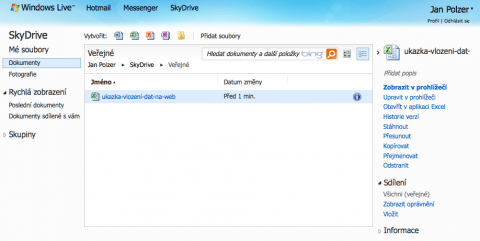
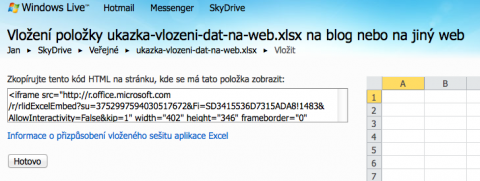
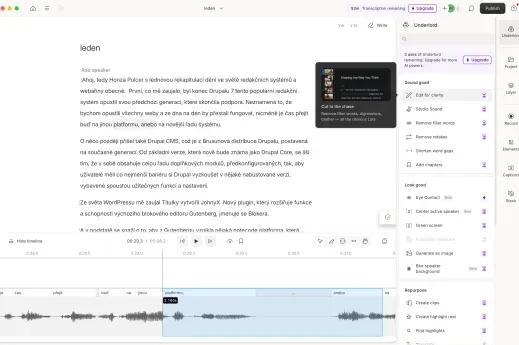
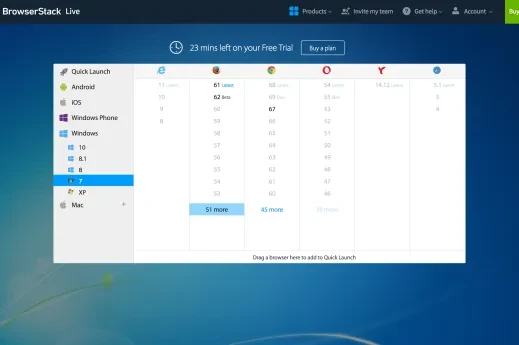

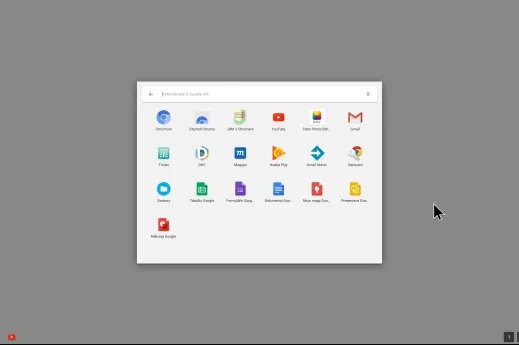
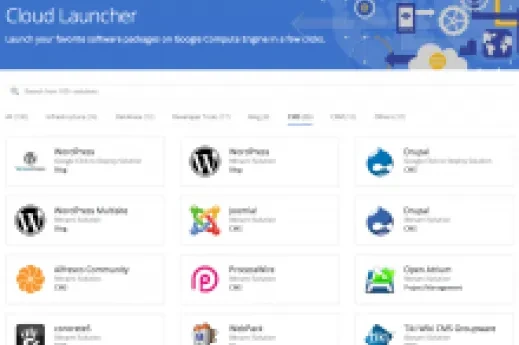
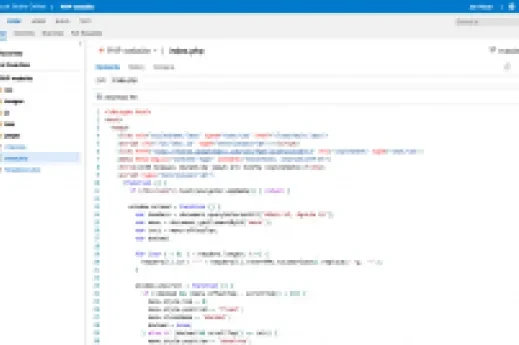


Přidat komentář